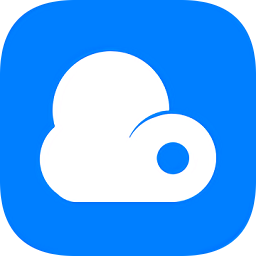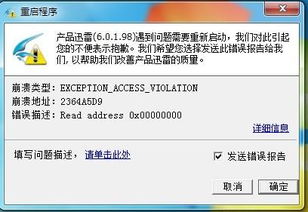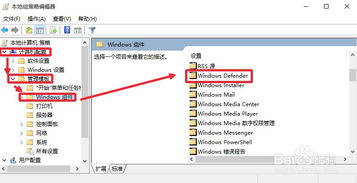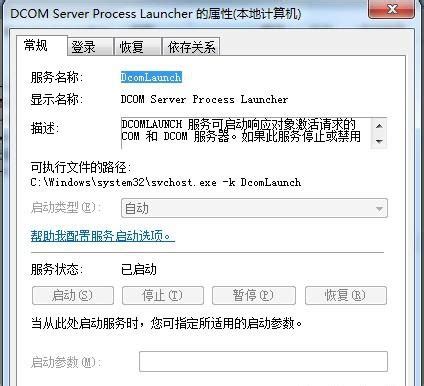Windows 10 更新补丁后迅雷闪退崩溃怎么办?
Windows10系统更新补丁后,迅雷闪退崩溃?这里有解决之道!

作为一名热爱下载的网友,迅雷这款软件无疑是必备神器。然而,Windows10系统在更新补丁后,不少用户却遭遇了迅雷闪退崩溃的尴尬情况。面对这一问题,你是否也曾一筹莫展?别担心,今天我们就来探讨一下如何解决这一问题,让你的迅雷重新焕发活力!

首先,我们要明确的是,Windows10系统更新补丁后,某些软件可能会因为兼容性问题而出现闪退崩溃的现象。迅雷作为一款常用的下载工具,自然也不例外。那么,当遇到这种情况时,我们应该怎么办呢?
一、检查系统更新补丁
第一步,我们需要确认是否是最近安装的更新补丁导致了迅雷的闪退崩溃。在Windows10系统中,你可以通过以下步骤来检查并卸载有问题的更新补丁:
1. 打开控制面板:按下Win + R组合键,输入“control”后按下回车键,即可打开控制面板。
2. 进入程序和功能:在控制面板中,选择“程序”设置项,然后点击“卸载程序”选项。
3. 查看已安装的更新:在“程序和功能”界面中,点击左上方的“查看已安装的更新”选项。
4. 卸载有问题的更新补丁:在“已安装更新”界面中,找到最近安装的更新补丁,并右键单击,选择“卸载”选项。在弹出的对话框中,点击“是”按钮确认卸载。
卸载完成后,重新启动计算机,看看迅雷是否还会闪退崩溃。如果问题依旧存在,那么我们就需要尝试其他的方法。
二、调整迅雷的兼容性设置
有时候,软件的兼容性问题也会导致闪退崩溃的现象。为了解决这个问题,我们可以尝试调整迅雷的兼容性设置:
1. 找到迅雷的安装文件:在桌面或开始菜单中找到迅雷的快捷方式,右键单击后选择“打开文件所在的位置”,即可找到迅雷的安装文件。
2. 打开属性窗口:右键单击迅雷的安装文件(通常是“Thunder.exe”或类似的名称),选择“属性”选项。
3. 调整兼容性设置:在属性窗口中,切换到“兼容性”选项卡,勾选“以兼容模式运行这个程序”选项,并选择一个与你的系统版本相兼容的操作系统(例如Windows 8或Windows 7)。同时,你也可以勾选“以管理员身份运行”选项,以增加程序的运行权限。
4. 应用并保存设置:点击“应用”按钮,然后点击“确定”按钮保存设置。
调整完兼容性设置后,重新启动迅雷,看看问题是否得到解决。
三、清理系统垃圾和注册表
长时间使用电脑,系统中会积累大量的垃圾文件和注册表项,这些垃圾可能会影响软件的正常运行。为了解决这个问题,我们可以使用第三方清理工具(如360安全卫士、腾讯电脑管家等)来清理系统垃圾和注册表:
1. 下载并安装清理工具:从官方网站下载并安装一款可靠的清理工具。
2. 运行清理工具:打开清理工具,选择“一键清理”或类似的选项,让工具自动扫描并清理系统垃圾和注册表项。
3. 重启电脑:清理完成后,重新启动电脑,让更改生效。
清理完系统垃圾和注册表后,再次运行迅雷,看看是否还会出现闪退崩溃的现象。
四、更新或重新安装迅雷
如果以上方法都无法解决问题,那么我们可以考虑更新或重新安装迅雷:
1. 更新迅雷:打开迅雷的设置界面,检查是否有可用的更新版本。如果有,点击“立即更新”按钮进行更新。更新完成后,重新启动迅雷,看看问题是否得到解决。
2. 重新安装迅雷:如果更新后问题依旧存在,那么我们可以考虑卸载当前版本的迅雷,并从官方网站下载最新版本的迅雷安装包进行重新安装。在重新安装之前,请确保已经备份了迅雷中的重要文件和数据。
五、寻求专业帮助
如果以上方法都无法解决迅雷闪退崩溃的问题,那么我们可以考虑寻求专业帮助。你可以联系迅雷的官方客服团队,向他们描述你的问题,并寻求他们的帮助和建议。此外,你也可以在相关的技术论坛或社区中寻求其他用户的帮助和解决方案。
六、备份重要数据
在尝试以上任何方法之前,我们都强烈建议你备份重要数据。因为在进行系统清理、卸载更新补丁或重新安装软件等操作时,都有可能会导致数据丢失或损坏。因此,请务必在进行这些操作之前,将重要数据备份到外部存储设备或云存储服务中。
七、预防措施
为了避免类似的问题再次发生,我们可以采取一些预防措施:
1. 定期更新系统补丁:定期检查并更新Windows10系统的补丁,以确保系统的安全性和稳定性。
2. 保持软件最新版本:定期更新迅雷等常用软件到最新版本,以修复可能存在的漏洞和兼容性问题。
3. 避免同时运行过多程序:在运行迅雷等下载工具时,尽量避免同时运行过多的其他程序,以减少系统资源的占用和冲突的可能性。
4. 定期清理系统垃圾:使用第三方清理工具定期清理系统垃圾和注册表项,以保持系统的整洁和高效。
总之,当遇到Windows10系统更新补丁后迅雷闪退崩溃的问题时,我们不必过于慌张。通过检查系统更新补丁、调整兼容性设置、清理系统垃圾和注册表、更新或重新安装迅雷以及寻求专业帮助等方法,我们都可以有效地解决这一问题。同时,我们也可以采取一些预防措施来避免类似问题的再次发生。希望这篇文章能够帮助你解决迅雷闪退崩溃的问题,让你的下载之路更加畅通无阻!
-
 Windows 10用户必看:轻松指南——手动下载并安装KB3081424补丁资讯攻略12-05
Windows 10用户必看:轻松指南——手动下载并安装KB3081424补丁资讯攻略12-05 -
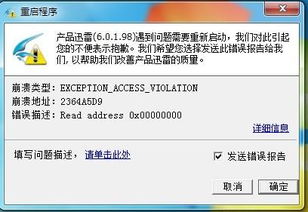 迅雷崩溃解决方法与步骤资讯攻略10-27
迅雷崩溃解决方法与步骤资讯攻略10-27 -
 《地牢猎手4》如何安装完美闪退补丁及内购补丁?资讯攻略11-02
《地牢猎手4》如何安装完美闪退补丁及内购补丁?资讯攻略11-02 -
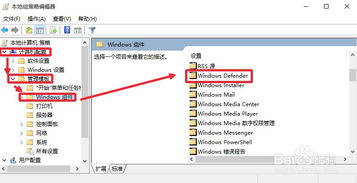 轻松找到Win10自动更新位置:Windows Update设置指南资讯攻略11-10
轻松找到Win10自动更新位置:Windows Update设置指南资讯攻略11-10 -
 解决iPad爱奇艺闪退问题,轻松享受视频盛宴!资讯攻略11-30
解决iPad爱奇艺闪退问题,轻松享受视频盛宴!资讯攻略11-30 -
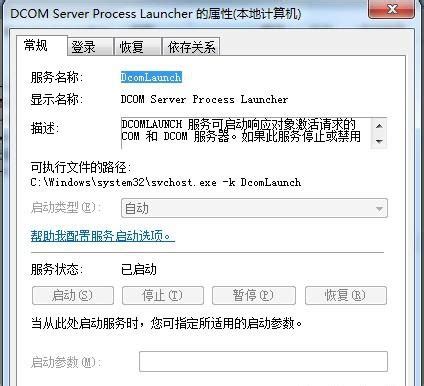 迅雷崩溃的紧急解决方案,让你迅速恢复下载!资讯攻略12-04
迅雷崩溃的紧急解决方案,让你迅速恢复下载!资讯攻略12-04